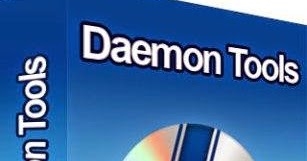DPC WATCHDOG VIOLATION errorea ager daiteke jokoan, bideoak ikustean eta Windows 10, 8 eta 8.1 sistemetan lan egitean. Aldi berean, erabiltzaileak pantaila urdin bat ikusten du mezuarekin: "Zure arazo bat dago ordenagailuan eta berrabiarazi behar duzu. Nahi izanez gero, DPC_WATCHDOG_VIOLATION errore kode honetan informazioa aurki dezakezu Interneten."
Gehienetan, ordenagailu eramangarriaren edo ordenagailuko ekipamenduko ekipamenduko gailuen (itxarote-deia egiteko prozedurak deitzeko prozedura deitzeko itxarote-denbora) gidarien funtzionamendu okerraren ondorioz gertatzen da akatsen bat. Eskuliburu honetan - Windows 10-en DPC_WATCHDOG_VIOLATION errorea nola konpondu zehatz-mehatz (metodoak zortzigarren bertsiorako egokiak izango dira) eta gertatzen diren arrazoi ohikoenak izango dira.
Gailuaren gidariak
Goian aipatu denez, Windows 10-en DPC_WATCHDOG_VIOLATION errorearen kausa ohikoena gidariaren arazoak dira. Kasu honetan, gehienetan honako gidariei buruz ari gara.
- SATA AHCI gidariak
- Txartel grafikoen gidariak
- USB gidariak (batez ere 3.0)
- LAN eta Wi-Fi egokitzaileen gidariak
Kasu guztietan, saiatu beharrekoa da jatorrizko gidariak ordenagailu eramangarrien fabrikatzailearen webgunetik instalatzea (ordenagailu eramangarria bada) edo plaka nagusia (PCa bada) eskuz zure modelorako (bideo-txartelarentzako), erabili "garbitu instalatu" aukera gidariek instalatzen badituzu. NVidia edo aurreko gidariak kentzeko aukera AMD kontrolatzaileei dagokienez).
Garrantzitsua: gailu kudeatzailearen mezuak gidariak ondo funtzionatzen ari direla edo eguneratu beharrik ez izateak ez du esan nahi egia denik.
AHCI kontrolatzaileek arazoa sortzen duten egoeretan, eta hau da, DPC_WATCHDOG_VIOLATION errorearen kasuen herenak normalean arazoa konpontzeko modu hau lagun dezake (nahiz eta gidariak kargatu gabe):
- Egin klik eskuineko botoiarekin "Hasi" botoian eta joan "Gailuen kudeatzailea" atalera.
- Ireki "IDE ATA / ATAPI Kontroladoreak" atala, egin klik eskuineko botoiaz SATA AHCI kontroladorean (izen desberdinak izan ditzake) eta hautatu "Eguneratu kontrolatzaileak".

- Ondoren, hautatu "Bilatu ordenagailuak ordenagailuan" - "Aukeratu driver bat dagoeneko instalatutako gidarien zerrendatik" eta ohartu 2. urratsean zehaztutako izen ezberdineko gidari bateragarriren zerrendan gidaririk dagoen ala ez. hura eta egin klik "Hurrengoa".

- Itxaron kontrolatzailea instalatu arte.
Normalean, arazoa konpontzen da Windows Update-tik deskargatutako SATA AHCI kontrolatzaile espezifikoa SATA AHCI kontrolagailuarekin ordezkatzen denean (hori izan bada arrazoia).
Oro har, puntu honetan, zuzena izango da sistemako gailuen, sareko egokitzaileen eta beste batzuen fabrikatzailearen webgunetik instalatzea (eta ez kontrolatzaile paketetik edo Windows-ek berak instalatu dituen kontrolatzaileetan konfiantza izatea).
Gainera, duela gutxi gailuen gidariak aldatu edo gailu birtualak sortzen dituzten programak instalatu badituzu, arreta jarri - arazoaren kausa ere izan daitezke.
Zehaztu zer errore eragiten duen kontrolatzailea.
Memoria iraultzeko azterketa dohainik erabiliz BlueScreenView programa librea erabiliz, aurkitu fitxategia zein den jakiteko ahalegina egin dezakezu eta, ondoren, Interneten aurkitu fitxategia zein motatakoa den (ondoren, ordeztu jatorrizko edo eguneratutako kontrolatzailearekin). Batzuetan, memoria-iraulketa automatikoa desaktibatu daiteke sisteman. Kasu honetan, ikusi Nola gaitu memoria iraulpena sortu eta aurreztea Windows 10 hutsegiteen kasuan.

BlueScreenView memoriako zabortegiak irakurri ahal izateko, haien sistema gordetzeko gaituta egon behar da (eta zure ordenagailua garbitzeko programak, halakorik izanez gero, ez ditu garbitu behar). Hasierako botoian klik egin ahal izango duzu memoria-zabortegiak gordetzeko. Hasierako botoian (Win + X teklak deituta ere) - Sistema - Sistemaren parametro osagarriak. "Deskargatu eta leheneratu" ataleko "Aurreratua" fitxan, egin klik "Aukerak" botoian eta ondoren markatu elementuak beheko pantailan bezala eta itxaron hurrengo errorearen zain.

Oharra: kontrolatzaileekin arazoa konpondu ondoren errorea desagertu bada, baina denbora pixka bat berriro erakusten hasi ondoren, litekeena da Windows 10-ek "bere" kontrolatzailea berriro instalatzea. Hemen Windows 10 kontrolatzaileen eguneratze automatikoa nola desgaitu daitekeen argibidea da.
Errorea DPC_WATCHDOG_VIOLATION eta Windows 10 abiarazi azkar
DPC_WATCHDOG_VIOLATION errorea konpontzeko beste lan egiteko modua Windows 10 edo 8. Windows abiarazteko modua desgaitzea da, funtzio hau Windows 10 gida azkarrerako gida (xehetasun bera "zortzi").
Kasu honetan, normalean, ez da abiapuntu bera bera errua (desaktibatzeak laguntzen badu ere), txip edo txip eta potentzia kudeatzeko kontrolatzaile okerra edo falta da. Eta normalean, abiadura azkarra ezgaitzeaz gain, kontrolatzaile hauek konpondu daitezke (kontrolatzaile horiek aparteko artikulu batean daudenak, beste testuinguru batean idatzita daude, baina arrazoia berdina da - Windows 10 ez da itzaltzen).
Akats bat konpontzeko modu osagarriak
Aurretik proposatutako moduak DPC WATCHDOG VIOLATION pantaila urdinak konpontzen lagundu ez bazuen, orduan metodo osagarriak erabiltzen saiatu dezakezu:
- Windows sistemaren fitxategien osotasuna egiaztatu.
- Probatu disko gogorra CHKDSK erabiliz.
- USB gailu berriak konektatuta badaude, saiatu deskonektatzen. Baita lehendik dauden USB gailuak beste USB konektoreetara aldatzen saia zaitezke (ahal bada 2.0 - urdinak ez direnak).
- Erabili errorearen aurreko datan berreskuratze puntuak badaude. Ikus Windows 10 berreskuratzeko puntuak.
- Arrazoia izan daiteke berriki instalatutako antibirus programak eta programak kontrolatzaile automatikoak eguneratzeko.
- Egiaztatu ordenagailua nahi ez duen softwarea (horietako asko antivirusek ere ez dituzte ikusten), adibidez, AdwCleaner-en.
- Muturreko kasuetan, Windows 10 berrezarri dezakezu datuak gordetzearekin.
Hori guztia da. Espero dut arazoa konpontzeko gai izan zarela eta ordenagailuak funtzionatzen jarraituko duela kontuan hartu duen errorea agertu gabe.